728x90
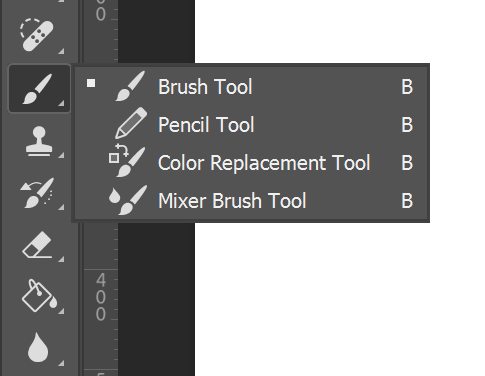
포토샵(Photoshop)을 사용하다 보면 툴바(도구 막대)에 있는 도구 아이콘 우측 하단에 작은 삼각형 표시가 붙어 있는 것을 볼 수 있다.
이 삼각형은 👉 툴 그룹(숨겨진 추가 도구) 이 있다는 의미이며, 아이콘을 꾹 누르면 연관 도구 목록이 펼쳐진다.
(ex : 브러시 → 연필, 혼합 브러시, 교체 브러시 / 선택 도구 → 원형 선택, 올가미 등)
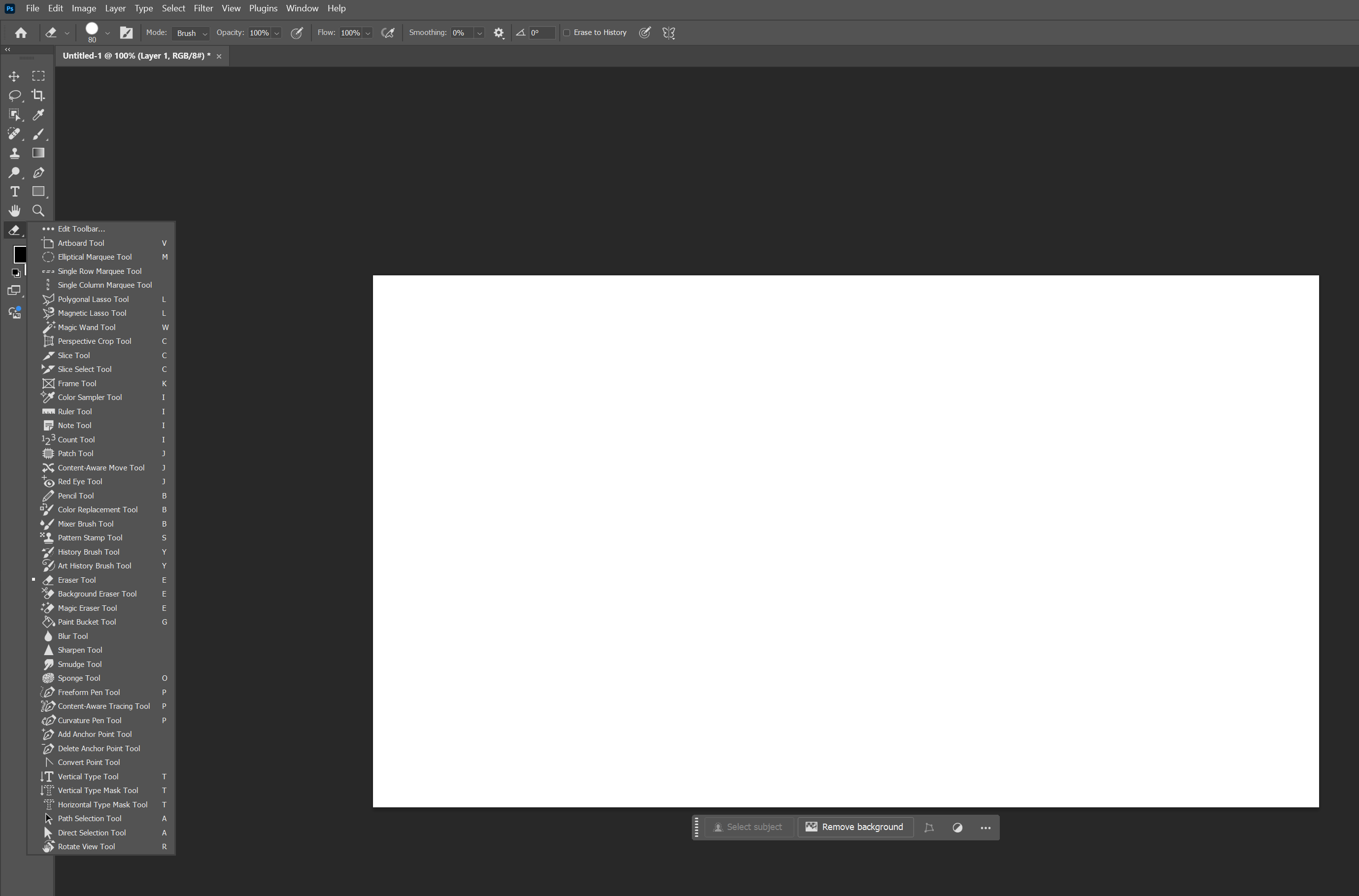
하지만 최근, 다른 Adobe 아이디로 로그인했다가 삼각형 표시가 사라지고, 툴바에 도구가 하나씩만 나열되는 현상이 발생했다.
도구를 꾹 눌러도 추가 도구가 나오지 않고, 툴바가 복잡하게 변해버린 상황이었다. 왜 이런 현상이 발생했는지 검색해보았고, 같은 문제를 겪을 분들을 위해 기록 차 포스팅으로 남긴다.
✅ 이런 현상이 발생하는 이유
- 툴바 커스터마이징 설정이 변경되었거나
- Adobe 계정 변경 시 환경설정이 초기화되면서 툴 그룹 설정이 풀려버린 것이다.
특히, 다른 사람의 포토샵 환경에서 작업하거나 로그인 계정을 바꾸면 자주 생기는 문제다.
🔧 해결 방법 – 툴바 초기화
다행히 간단한 설정 복원으로 문제를 해결할 수 있다.
- 상단 메뉴에서 Edit > Toolbar 클릭 (한글 버전: 편집 > 툴바) 또는 툴바에서 · · · (Edit Toolbar) 선택
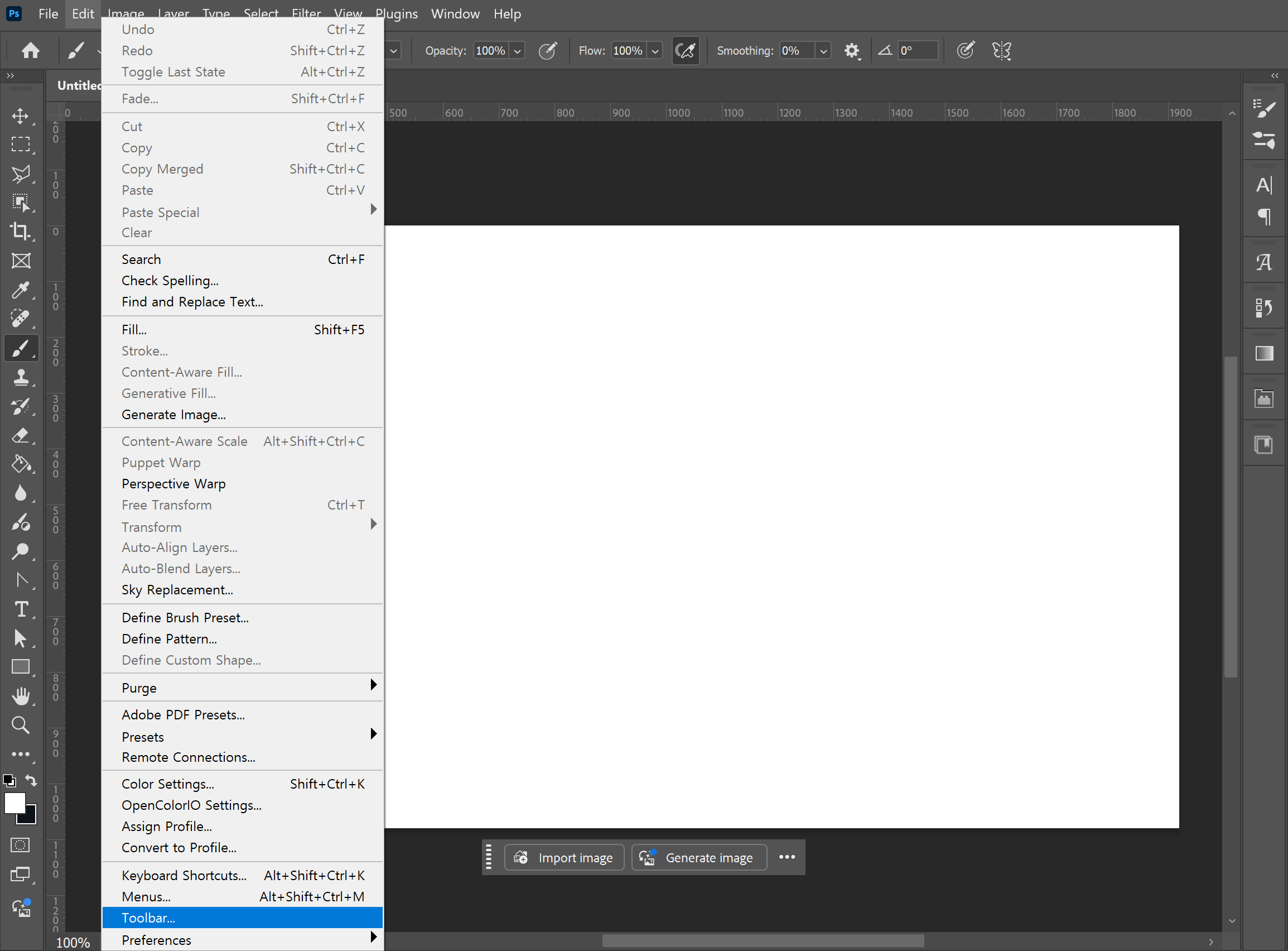

- 오른쪽 하단의 ‘Restore Defaults(기본값 복원)’ 버튼 선택

확인 후 닫으면 삼각형 표시(툴 그룹)와 숨겨진 추가 도구들이 복원된다.
💡 추가 팁 – 워크스페이스 초기화
툴바 초기화로 해결되지 않는 경우에는 작업 공간(Workspace) 자체를 초기화하는 것도 방법이다.
- 상단 메뉴 → Window > Workspace > Reset Essentials 선택

- 모든 도구 및 인터페이스가 기본 상태로 복원됨
📝 마무리
포토샵 툴바에서 삼각형이 사라지고 추가 도구가 안 나오는 현상은 툴 그룹 설정 변경이나 환경설정 초기화 때문에 자주 발생한다.
이번 방법으로 간단하게 복구할 수 있으니 비슷한 상황이 생겼을 때 참고하면 좋을 것 같다!
728x90

